Cieľom tohto projektu je znázorniť úsporu el. energie dodávateľom elektriny a možnosti lepšie poznať deje v distribučnej sústave. Pod pojmom Smart Metering rozumieme meranie spotreby elektrickej energie. Takýto systém umožňuje diaľkový odpočet spotreby elektriny aj posielanie informácií a povelov do elektromerov. Elektromery sa odčítavajú raz ročne a to sa asi neoplatí. Stručne môžeme povedať, že zavádzanie veľkého počtu distribuovaných zdrojov energie vyžadujú meranie podstatne častejšie a okrem samotnej spotreby aj ďalšie veličiny, ktoré slúžia na vyhodnotenie kvality elektriny a efektívnosti jej výroby, prenosu a spotreby. Najjednoduchší spôsob, ako ušetriť na elektrine, je vypnúť všetky spotrebiče čo má ale nulovú efektivitu. Ako vždy, najlepšia je stratégia win-win, keď získajú obe strany. A na to nestačí len merať, namerané údaje treba šikovne využiť na riadenie siete, napr. vypínanie/zapínanie zdrojov a spotrebičov a informovanie zákazníkov o spôsobe šetrenia, napr. o aktuálnej cene elektriny.
Aktuálne aktivity zastrešené pojmom Smart Metering teda môžeme chápať ako prirodzené rozšírenie existujúceho stavu. Na druhej strane distribučné spoločnosti takto získajú veľké množstvo síce malých hodnôt, ale v súhrne to aj im poskytne užitočné informácie s ohľadom na efektívnejšie riadenie a vyššiu spoľahlivosť ich distribučnej sústavy.
Druhá „samozrejmosť“, ktorú si treba uvedomiť, je, že zariadenia na diaľkový odpočet potrebujú elektrické napájanie a niekedy na komunikáciu používajú aj existujúce elektrické vedenia. Posledný, hoci možno najdôležitejší dôvod, prečo sa venujeme tejto problematike, je nedostatočné uvedomenie si významu častejšieho merania spotreby elektriny.
IPM-401S je 4 portové zariadenie s ethernetovou vzdialenou správou. Použitie tohto zariadenia umožňuje ovládať každé zariadenie, ktoré je zapojené v el. obvode a ľahké ovládanie každého výstupu jednotlivo.

Obr.1 IPM 401S
Zariadenie dokáže zistiť dodávku prúdu pre výstup a tak nastaviť lepšiu bezpečnosť ako je napr.: integrovaný systém Dual Cut Relay, ktorý má za úlohu zabrániť úniku energie a tak dochádza k nulovému kríženiu v el. obvode.
Táto jednotka má tiež robustnú konštrukciu a vysokokvalitné komponenty ktoré zaisťujú bezpečnosť.
Príkon: 10 AMP 18 AWG 0.75x3C
Výkon: Maximálny prúd každého výstupu 8A
Maximálny celkový prúd 10A
Váha: 990g
Rozmery: 220x130x55
Na predošlých stranách sme už spomenuli že každý výstup sa dá jednotlivo zapínať či vypínať. Aby sme vedeli už z pohľadu ktorý je zapnutý na tlačidle modrá signalizačná dióda.
Niekedy sa však stane, že by sme potrebovali celé to zariadenie reštartovať k tomu nám tiež slúžia tieto tlačidlá. Podržaním čísla 1 a čísla 2 na 5 sek. sa zariadenie po zvukovej signalizácii reštartuje.
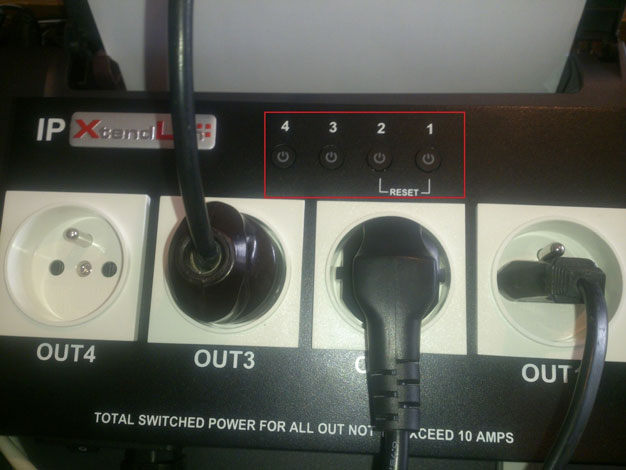
Obr.2 Výstupy
Keďže sa IPM dá konfigurovať cez internet je potrebné ho aj prepojiť médiom. Na to slúži na prednej časti port pre ethernetový kábel s koncovkou RJ-45, ktoré sa zvyčajne používa pre typ takýchto pripojení. Treba ale pripomenúť, že zariadenie je plne funkčné aj bez pripojenia na internet. Zariadenie sa samozrejme musí zapojiť aj do el. obvodu to sa zapája obyčajným napätím 230V.
V príručnej klope ktorá má svoje miesto na bočnej strane zariadenia je uložená poistka. Tá sa dá pri jej vybití bez problémov vymeniť čo je tiež zaujímavé je že v balení IPM-401 je pribalená náhradná poistka pre prípad núdze.
IPM ako sme už spomínali, má vlastný server na ktorom pracujeme. Na tejto webovej lokalite musíme nastaviť IP adresu zariadenia ktorá platí pre celé zariadenie nie pre výstupy jednotlivo. Zvyšok je na zariadení ktoré nám internet poskytuje.
Na firemnom CD od spoločnosti XtendLan je manuál k zariadeniu a softvér IPEdit pre vzdialený server. To znamená, že si pomocou info. o zariadení vyhľadáme v IPEdit naše zariadenie a pomocou hesla sa pripojíme. Program slúži na to, aby sme si nemuseli pamätať zdĺhavé a zložité IP adresy. Zariadenie podporuje funkciu DHCP aj manuálne zadávanie IP adries. Stránka je rozdelená na niekoľko sekcií.
Hlavný panel - Tu sa nachádza stredisko softvéru. Merače teploty a prúdu, čo nás ale viac zaujíma je panel v ktorom sa zásuvky konfigurujú. Príkazmi ON/OFF, časovač v ktorom si nastavíme za aký čas sa má zásuvka vypnúť alebo zapnúť max. počet sekúnd ktorý vieme nastaviť je 9999.
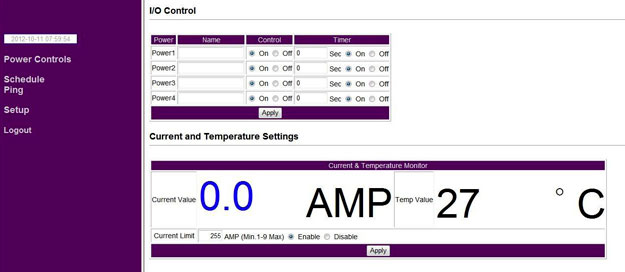
Obr.3 Webové rozhranie
Plánovač- plánovanie zapínania a vypínania výstupov podľa nastaveného časovača
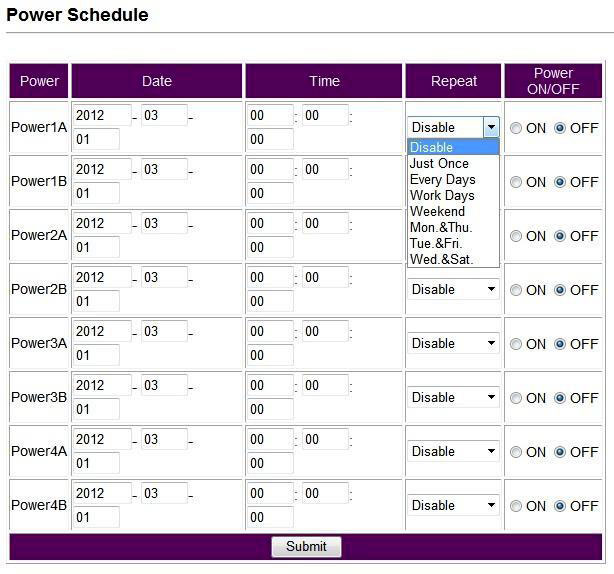
Obr.4 Plánovač
Ping- overovanie pripojenia
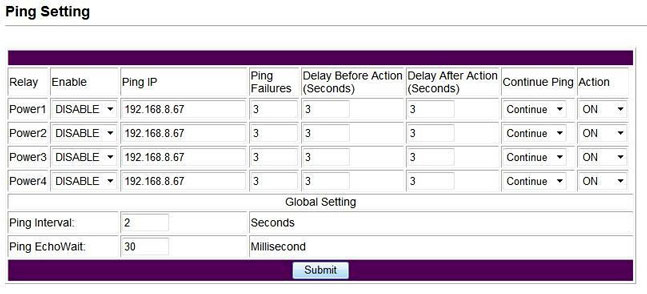
Obr.5 Ping nastavenie
Nastavenia- nastavenie IP adresy, času, dátumu, hesla a emailu
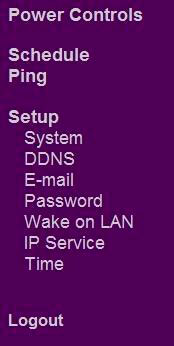
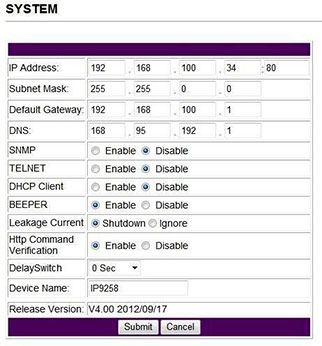
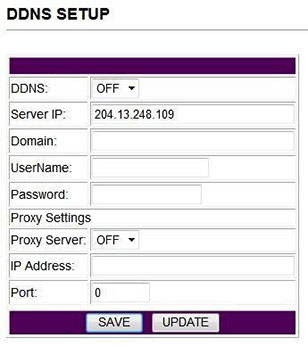
Obr.6 Nastavenia Obr.7 Systém Obr.8 DDNS
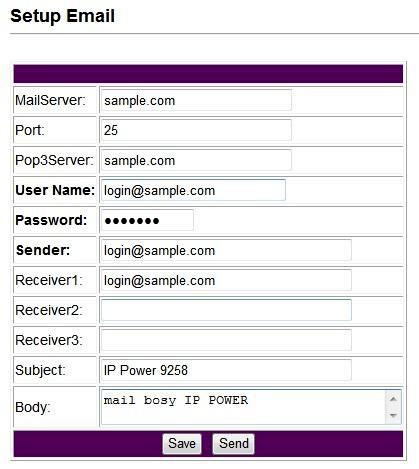
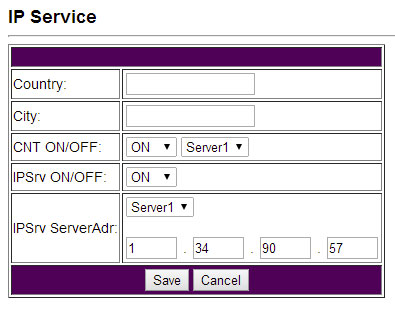
Obr.9 Email Obr. 10 IP Service
– protokol pre vzdialenú prácu na počítači cez Internet. Umožňuje počítaču správať sa ako vzdialený terminál na inom počítači hocikde v Internete. To znamená, že keď sa telnetom pripojíte na nejaký vzdialený host a port, vzdialený počítač, ktorý musí mať telnet server akceptuje vstup priamo z počítača. Cez telnet sme schopný sa dostať k mnohým funkciám vzdialeného počítača.
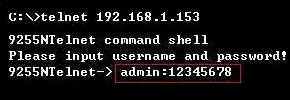
Obr.11 Telnet login
Pre prihlásenie sa do systému sa zadávajú prihlasovacie meno a heslo. Následne už len zadávame potrebné príkazy.
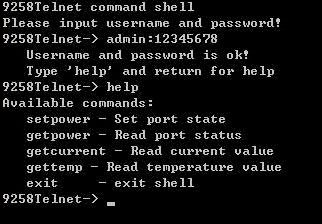
Obr.12 Telnet rozhranie
Kvôli obmedzeným funkciám systému bolo potrebné vytvoriť nadstavbu. Vytvorili sme skript, ktorý zabezpečuje dôkladnejší monitoring a riadenie.
Operačný systém a webové rozhranie, ktoré sú na tomto zariadení neposkytujú možnosť monitorovania a ani archivovania jednotlivých výstupov. Preto sme sa rozhodli vytvoriť skript, ktorý by tento nedostatok odstránil. Skript sme vytvorili v operačnom systéme linux konkrétne OpenSuse, použitým skript BASH. Jeho hlavnou úlohou je monitorovať a archivovať výstupy z tohto zariadenia ako: ktoré zásuvky sú použite, aká je spotreba či teplota. Zároveň sme do skriptu pridali aj možnosť na vzdialené ovládanie jednotlivých zásuviek, čím sme využili všetky možnosti, ktoré nám zariadenie IPM-401s a rozhranie telnet ponuka.
Tento skript skontroluje či cesta na archivovanie súborov je pripravená ako aj či údaje na pripojenie sa k zariadeniu sú zadané. Zdrojový súbor obsahuje IP adresu, meno a heslo potrebné na pripojenie. Súbor kvôli bezpečnosti ma obmedzené práva. Tento súbor môže čítať a upravovať len administrátor. Po načítaní týchto premenných skript spusti ďalší skript s názvom connect.sh. Ten ma za úlohu prihlásiť sa na zariadenie IPM cez telnet a spustiť na ňom príkazy. Výstup z týchto príkazov sa uloží do dočasného súboru, ktorý bude collect.sh skriptom rozdelený do osobitných súborov.
Tieto súbory budú archívne čiže súbory a ani ich obsah sa nebude vymazávať. Týmto spôsobom mame zabezpečené celodenné monitorovanie a archivovanie dostupných výstupov zo zariadenia.
Keďže archívne súbory budú každou minutou narastať a tým pádom sa môžu stať neprehľadnými. Vytvorili sme skript, ktorý slúži na jednoduché a prehľadné získavanie údajov. V konzolovom okne stačí zadať IMP a spusti sa skript s ponukou. Zadaním čísla sa dostaneme do požadovanej oblasti, z ktorej chceme výstup.
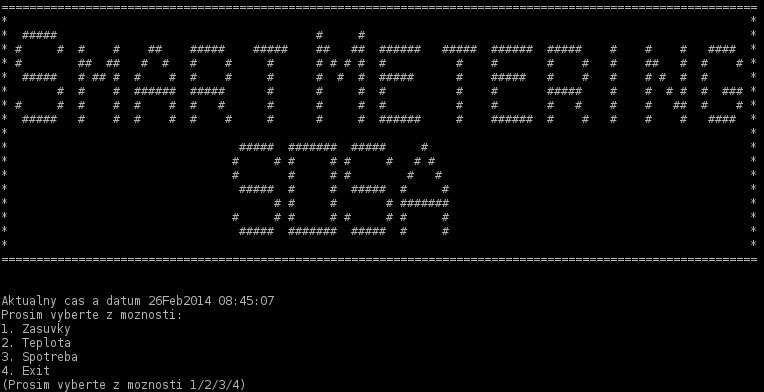
Obr.13 Skript rozhranie
Ponúka pozostáva zo štyroch možnosti, ktoré sa ďalej vetvia. Jedinou výnimkou je možnosť číslo 4, ktoré slúži na opustenie a zastavenie skriptu.
Výberom tejto možnosti sa dostávame do oblasti s názvom “Zasuvky”.

Obr.14 Skript menu
Tu môžeme získať informácie ako “Aktuálny stav zásuviek”. Tato možnosť nám vypíše, ktoré zásuvky sú zapnute a ktoré sú vypnute. Ďalej tu je možnosť ako “Stav zasuviek z datumu”. Touto možnosťou si vieme pozrieť, ktoré zásuvky boli zapnute v konkrétny deň a čas. Výsledok sa nám objaví hneď po vyplnení požadovaných hodnôt.
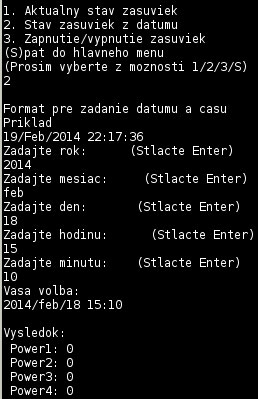
Obr.15 Stav zásuviek
Ako predposledná možnosť je “Zapnutie/vypnutie zasuviek”. Tato možnosť ako nám už názov napovedá slúži na zapnutie, alebo vypnutie jednotlivých zásuviek, ktoré si zvolíme.

Obr.16 Zapnutie/Vypnutie
Ako posledná funkcia je “(S)pat na hlavne menu” čim sa dostaneme do hlavnej ponuky skriptu.
Výberom tejto možnosti sa dostávame do oblasti teploty

Obr.17 Menu teplota
Na výber máme z troch možnosti. Výberom “Aktualna teplota” dostaneme teplotu nášho zariadenia v stupňoch celzia. Možnosť “Teplota z datumu” nám po vyplnení požadovaných hodnôt ukáže teplotu aká bola v daný dátum a čas.
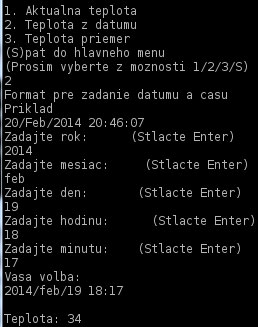
Obr.18 Aktuálna teplota
Možnosť “Teplota priemer” nám vypočíta priemernú teplotu za iste obdobie. Na vyber je rok, mesiac, deň, hodina. Výsledná hodnota je v stupňoch celzia.
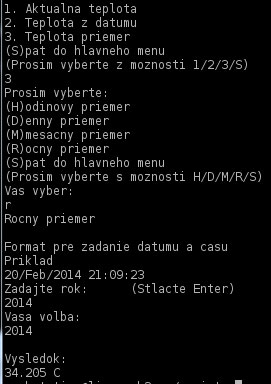
Výberom tejto možnosti sa dostávame do oblasti spotreby

Obr.20 Priemerná spotreba
Na výber máme opäť z troch možnosti. “Aktualna spotreba” nám ponúkne aktuálnu spotrebu v Ampéroch, Wattoch, Kilowattoch a Voltoch. “Spotreba z datumu” po vyplnení požadovaných hodnôt dostaneme spotrebu v daný deň a čas. “Sporeba priemer” slúži na získanie priemernej hodnoty za určite obdobie. V ponuke je: rok, mesiac, deň, hodina.
Načítanie premenných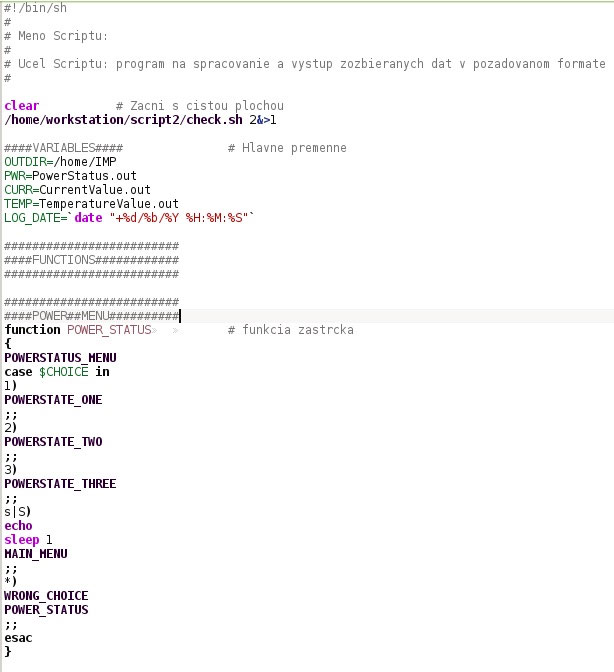
Stav zásuviek
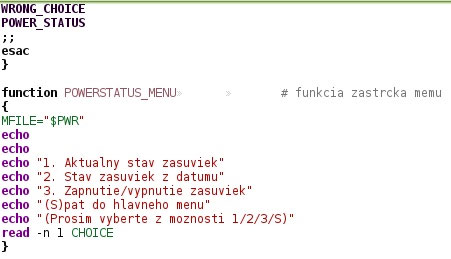
Funkcia Spotreba
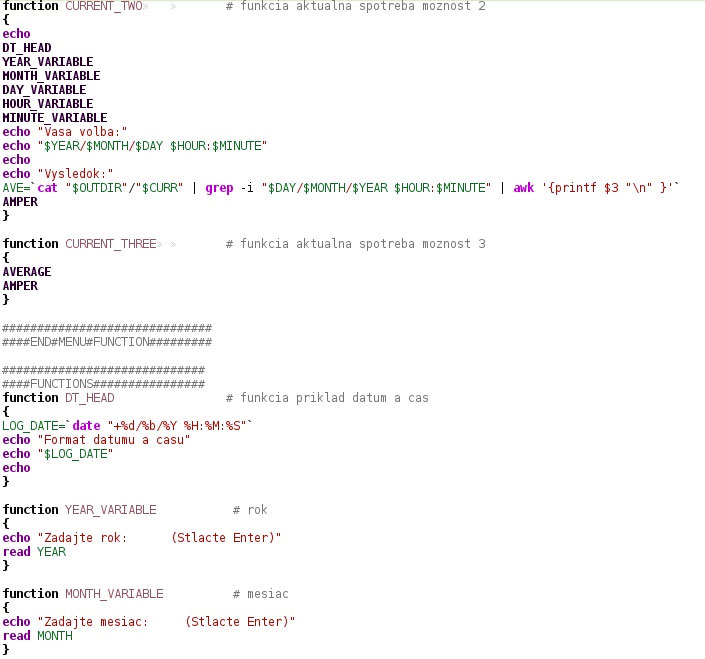
Funkcia Vyp/Zap
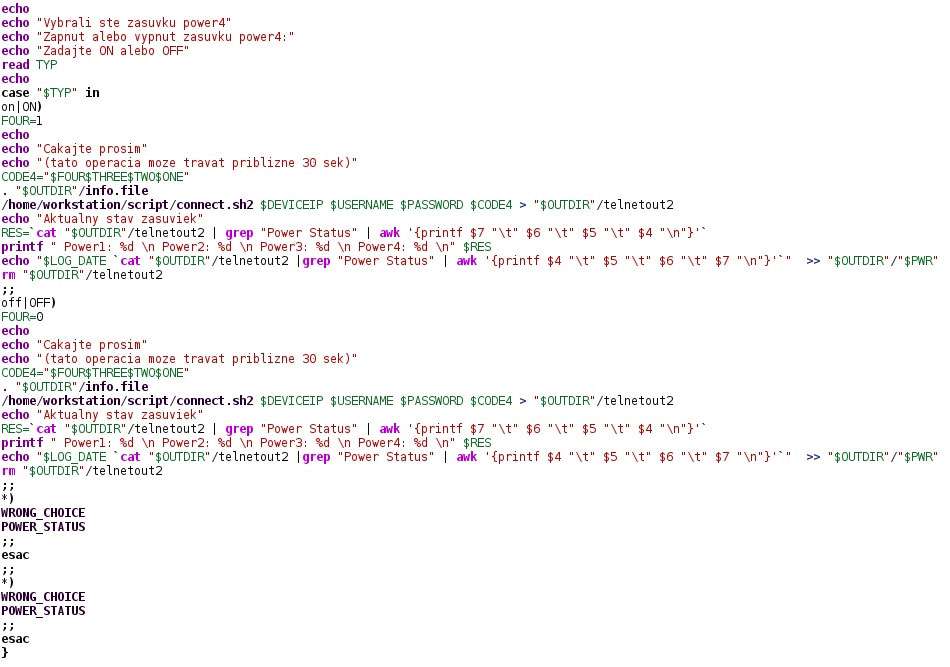
Naša práca je o monitorovaní dodávok prúdu v inteligentne riadených zásuvkách. To nám umožňuje získavať informácie kedy a ktorý spotrebič spotrebuje najviac energie. Ak vieme, že najviac našej elektrickej energie spotrebuje napr.: počítač, dokážeme na to okamžite reagovať, buď vylepšiť počítačové komponenty ktoré nie sú tak náročné alebo obmedziť daný spotrebič . Zariadenie IMP-401S je riadené diaľkovo čo nám pomáha ak sme pri odchode z bytu zabudli vypnúť napr.: lampu. Stačí nám prístup k internetu aj z mobilu a zastaviť dodávku prúdu. Sami sme si to všetko vyskúšali a teda vieme, že takto riadený či monitorovaný prúd v našom obytnom priestore (dom,chata...) je účinné a jednoduché. Na zariadení je neustále čo vylepšovať a prakticky práca na ňom nebude nikdy ukončená. Používame ho vo výučbe, vylepšujeme a dopĺňame o nové možnosti. V súčasnosti navrhujeme fotocitlivý komponent, ktorý bude zariadenie dopĺňať o ďalšie inteligentné riešenie.